Как запустить Google Ads: пошаговый учебник на 2025 год
Опубликовано: 2025-06-19Запуск Google Ads - один из лучших способов охватить людей, которые уже ищут то, что вы предлагаете. Если вы продвигаете продукт, собираете лиды или просто пытаетесь получить больше трафика , он может помочь вам сделать это быстрее.
Но начинать может чувствовать себя запутанным. Существуют типы кампании, варианты ставок, заголовки и изображения. И все это отображается на экране одновременно. Вот где это руководство помогает.
Мы пройдемся через каждый шаг с четкими инструкциями. Вы узнаете, как создать свою первую кампанию, написать свою рекламу и с уверенностью запустить . Вам не понадобится опыт. Просто следуйте, и вам будет хорошо.
Что такое реклама Google?
Google Ads - это платформа, которая позволяет показывать ваш сайт или продукт в верхней части результатов поиска Google.
Вы, наверное, уже видели их. Когда вы ищете что -то вроде «Купить обувь онлайн», первые несколько результатов обычно являются рекламой. Вы обнаружите, что все результаты Google AD помечены как «спонсируемые». Это реклама Google в действии.
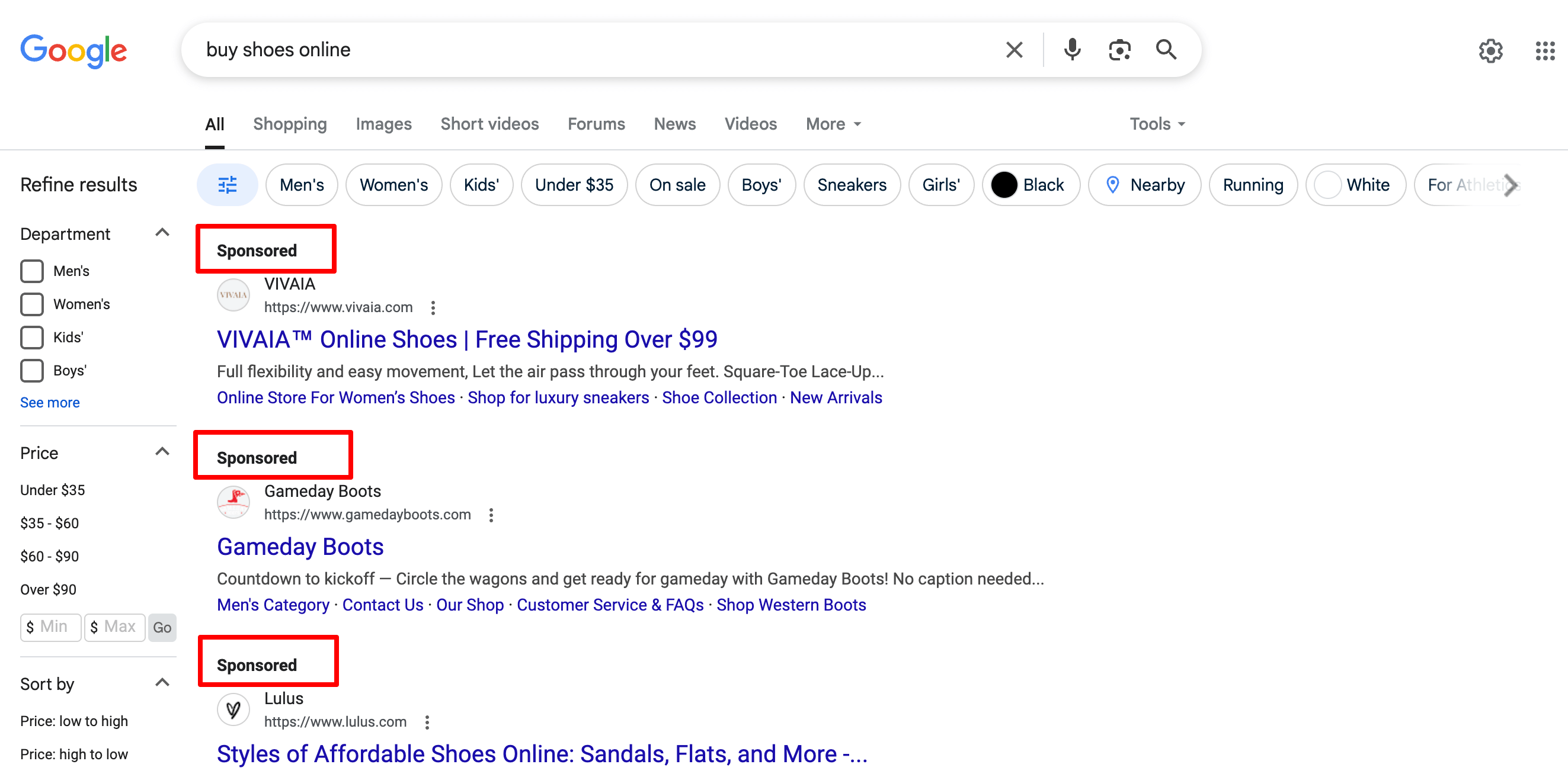
С рекламой Google вы можете заплатить, чтобы показать свой бизнес людям, которые уже ищут то, что вы предлагаете. Он работает для любого вида бизнеса, например, интернет -магазинов, услуг, приложений или даже блогов.
Вы платите только тогда, когда кто -то нажимает на ваше объявление. Вот почему это называется рекламой с оплатой за клик (PPC) .
Короче говоря, Google Ads помогает вам:
- Получите больше трафика
- Достичь свою идеальную аудиторию
- Появляйтесь точно, когда люди ищут то, что вы продаете
Даже если вы только начинаете, вы можете запустить свое первое объявление за час. И этот блог проведет вас через это, шаг за шагом.
Как работают реклама Google
Google Ads работает как аукцион, но вместо того, чтобы делать ставки по предметам, вы предлагаете показать свое объявление людям, ищущим что -то в Google.
Давайте разберем это.
- Вы выбираете ключевое слово : скажем, вы продаете свечи ручной работы. Вы можете хотеть, чтобы ваше объявление отображалось, когда кто -то набирает «купить ароматические свечи» в Google.
- Вы пишете свое объявление : вы создаете короткое, броское сообщение, которое отображается в результатах поиска. Вы также выбираете, где объявление должно взять людей, например, страница вашего продукта.
- Вы устанавливаете свой бюджет : вы говорите Google, сколько вы готовы заплатить, когда кто -то нажимает на ваше объявление. Вы можете начать с 5 долларов в день.
- Google проводит быстрый аукцион : когда кто -то ищет ключевое слово, которое вы выбрали, Google смотрит на всех рекламодателей, предлагающих это ключевое слово. Он проверяет несколько вещей, например, ваша ставка и качество вашего объявления.
- Появляется реклама победителя : если ваше объявление выигрывает, оно отображается в результатах поиска, обычно прямо наверху.
- Вы платите только в том случае, если кто -то нажимает : это крутая часть. Вам не предъявлено обвинение за то, что он просто показал объявление. Вы платите только тогда, когда кто -то нажимает и посещает ваш сайт.
Это так просто.
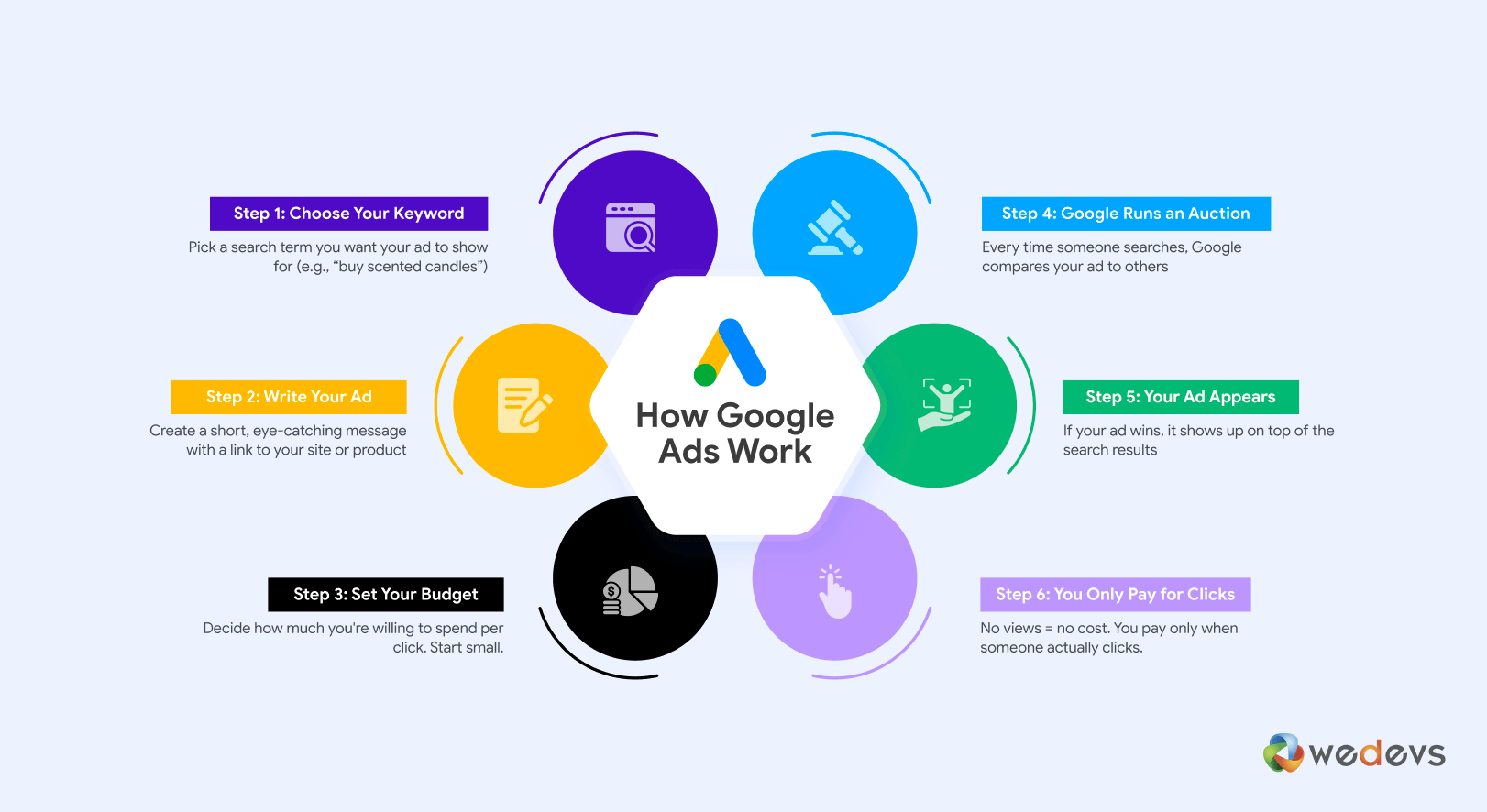
Вы говорите Google, кого вы хотите добраться, какое сообщение показывать и сколько вы хотите потратить. Google обрабатывает остальное.
Предварительные условия для запуска рекламы Google для начинающих
Вам не нужно много, чтобы запустить вашу первую кампанию Google Ads. Но некоторые вещи должны быть готовы, прежде чем прыгнуть. Это сделает всю установку более плавной и поможет вашему объявлению действительно работать.
Вот что вам нужно:
I. Аккаунт Google
Google Ads является частью семьи Google. Таким образом, вам нужна учетная запись Google, чтобы войти в систему. Если вы уже используете Gmail, YouTube или Google Drive, то у вас уже есть. Если нет, вы можете создать учетную запись на Accounts.google.com менее чем за минуту.
II Веб -сайт или целевая страница
Здесь ваше объявление отправит людей, как только они щелкнут.
Вы можете использовать:
- Ваша домашняя страница
- Страница продукта или услуги
- Выделенная целевая страница для специального предложения
Это не должно быть модным, но это должно:
- Загрузите быстро
- Хорошо работать над мобильным
- Сопоставьте, что ваше объявление обещает
Если в вашем объявлении говорится: «Скидка 50% от всех обуви», на вашей целевой странице лучше покажите эти дисконтированные обувь. В противном случае люди подпрыгивают, и ваши деньги уходят впустую.
Iii. Четкая цель
Перед тем, как запустить свое объявление, будьте ясно, что вы хотите от него. Это помогает вам выбрать правильный тип кампании и правильно отслеживать результаты.
Некоторые общие цели:
- Получите больше посетителей вашего сайта
- Заставьте людей позвонить или написать вам
- Продать продукт
- Собирайте электронные письма или регистрации форм
IV Ежедневный бюджет
Сколько вы хотите тратить в день?
Google Ads дает вам полный контроль здесь. Вы можете начать с 5 до 10 долларов в день . Вы можете изменить это в любое время, поэтому нет давления, чтобы сделать его идеальным в первый день.
Просто помните: вы платите только тогда, когда кто -то нажимает.
V. Несколько ключевых слов для целевого
Думайте как ваш клиент. Что они бы искали, если бы им было нужно то, что вы предлагаете?
Пример: если вы продаете свечи ручной работы, некоторые идеи ключевых слов могут быть:
- купить ароматические свечи
- Свечи ручной работы онлайн
- соевые свечи с эфирными маслами
Вам не нужно задумываться над этим. Короткий список из 5–10 ключевых слов - отличное начало. Google также будет предложить больше во время настройки.
Как запустить рекламу Google: 9 простых шагов для начинающих
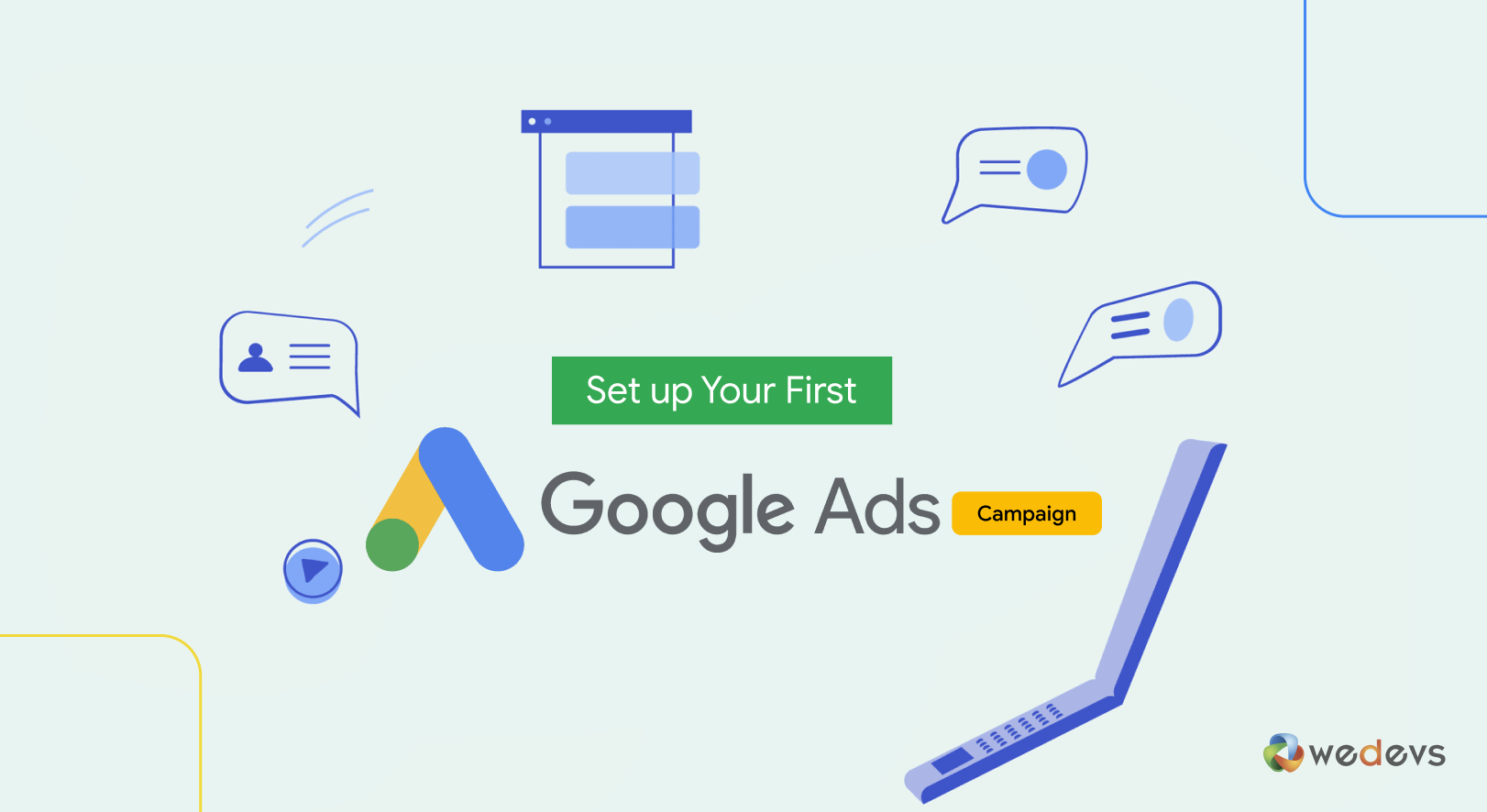
Если вы никогда раньше не использовали рекламу Google, не волнуйтесь. Это не так сложно, как может показаться.
В этом разделе мы проведем вас через полный процесс от начала до конца. Вы узнаете, как настроить свою учетную запись, создать свое первое объявление и запустить кампанию, которая получает реальные клики.
Давайте разберем его на 7 шагов для начинающих.
- Шаг 1: Начните свое путешествие по рекламе Google
- Шаг 2: Введите информацию о своем бизнесе
- Шаг 3: Установите свою цель для кампании
- Шаг 4: Выберите тип кампании
- Шаг 5: Определите, кто должен увидеть ваши объявления
- Шаг 6: Создайте объявление
- Шаг 7: Установите стратегию ставки
- Шаг 8: Установить бюджет
- Шаг 9: Введите данные платежа
Теперь давайте вдамся!
Шаг 1: Начните свое путешествие по рекламе Google
Чтобы начать свою кампанию Google Ads, сначала перейдите на ads.google.com .
Как только вы на главную страницу нажмите кнопку «Start Now» в верхнем правом углу экрана. Это приведет вас в поток настройки Google Ads, где вы начнете создавать свою первую кампанию.

Если вы еще не вписались, Google попросит вас войти в свою учетную запись Google, предпочтительно ту, которую вы хотите использовать для управления вашей бизнес -рекламой.
Как только вы нажмете «Начни сейчас» и войдите в систему, вы прибудете на экран, на котором написано: Создайте свою первую кампанию за несколько простых шагов .
Этот экран является частью руководства Google для новых рекламодателей. Он изложены простой 3-ступенчатый процесс:
- Добавьте свою бизнес -информацию
- Создайте свои объявления
- Установите свой бюджет
Нажмите синюю кнопку «Создать свою первую кампанию», чтобы продолжить.
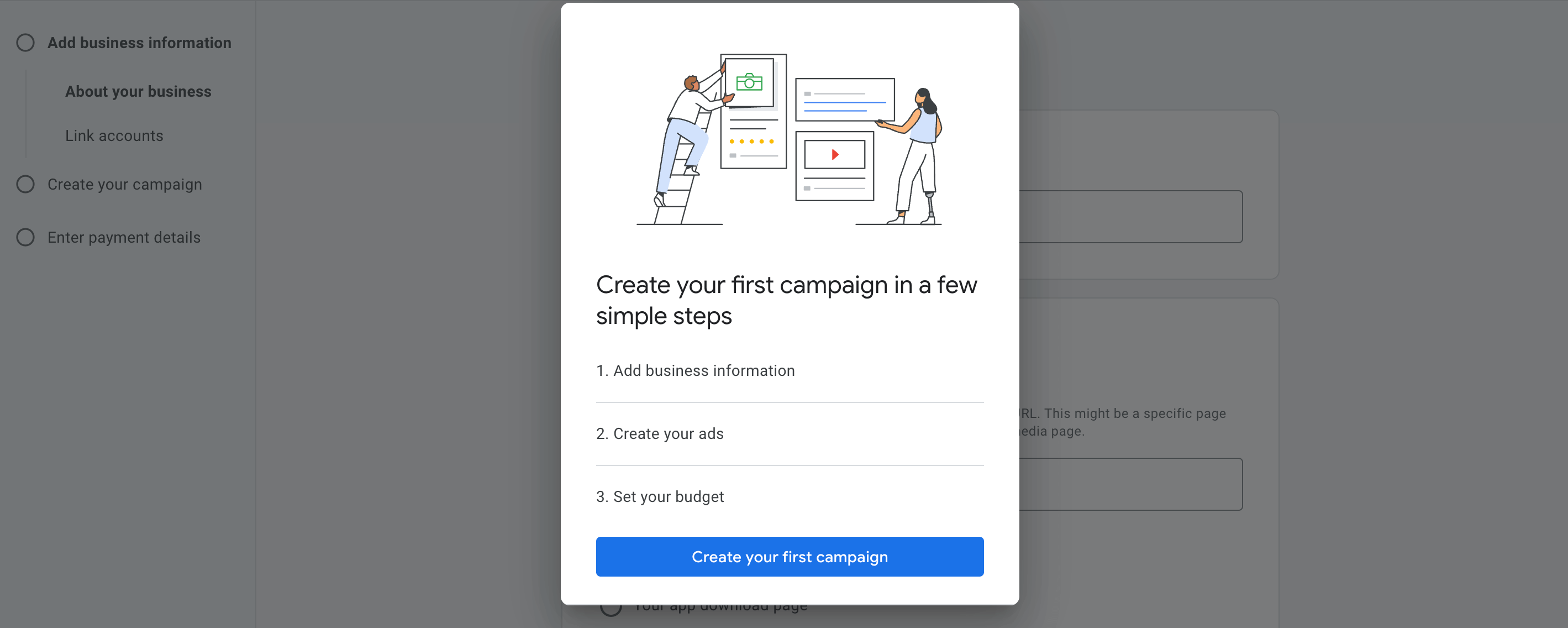
Это приведет вас к следующему разделу, где вы предоставите информацию о бизнесе и начнете настраивать ваше реальное объявление.
Шаг 2: Введите информацию о своем бизнесе
На этом этапе вы рассказать Google немного о вашем бизнесе, чтобы он мог соответствующим образом создавать рекламу.
- Название бизнеса : введите название вашего бизнеса (необязательно, но рекомендуется).
- Куда должны идти люди после нажатия на ваше объявление : выберите, где вы хотите, чтобы ваше объявление отправило людей. У вас есть три варианта:
- Ваш сайт - лучше всего для большинства предприятий. Введите наиболее релевантный URL (например, домашняя страница, страницу продукта или целевую страницу).
- Ваш бизнес-номер телефона -для кампаний на основе вызовов.
- Страница загрузки вашего приложения - если вы продвигаете мобильное приложение.
После заполнения нажмите синюю кнопку «Далее» , чтобы продолжить.

Совет для начинающих: всегда отправляйте людей на целенаправленную, соответствующую страницу (не только на вашу домашнюю страницу), чтобы увеличить конверсию. Если вы продвигаете продукт, ссылки непосредственно на страницу этого продукта.
После введения названия вашего бизнеса и URL -адреса веб -сайта следующий экран позволяет вам связывать дополнительные продукты Google с учетной записью рекламы для повышения производительности кампании.
Вы увидите два варианта, которые вы можете подключить:
- Google Merchant Center -для брендов электронной коммерции, которые хотят запускать рекламные объявления на основе продуктов (например, покупки).
- YouTube - полезно, если вы планируете запустить видеообъявления или ретарже зрителей YouTube.
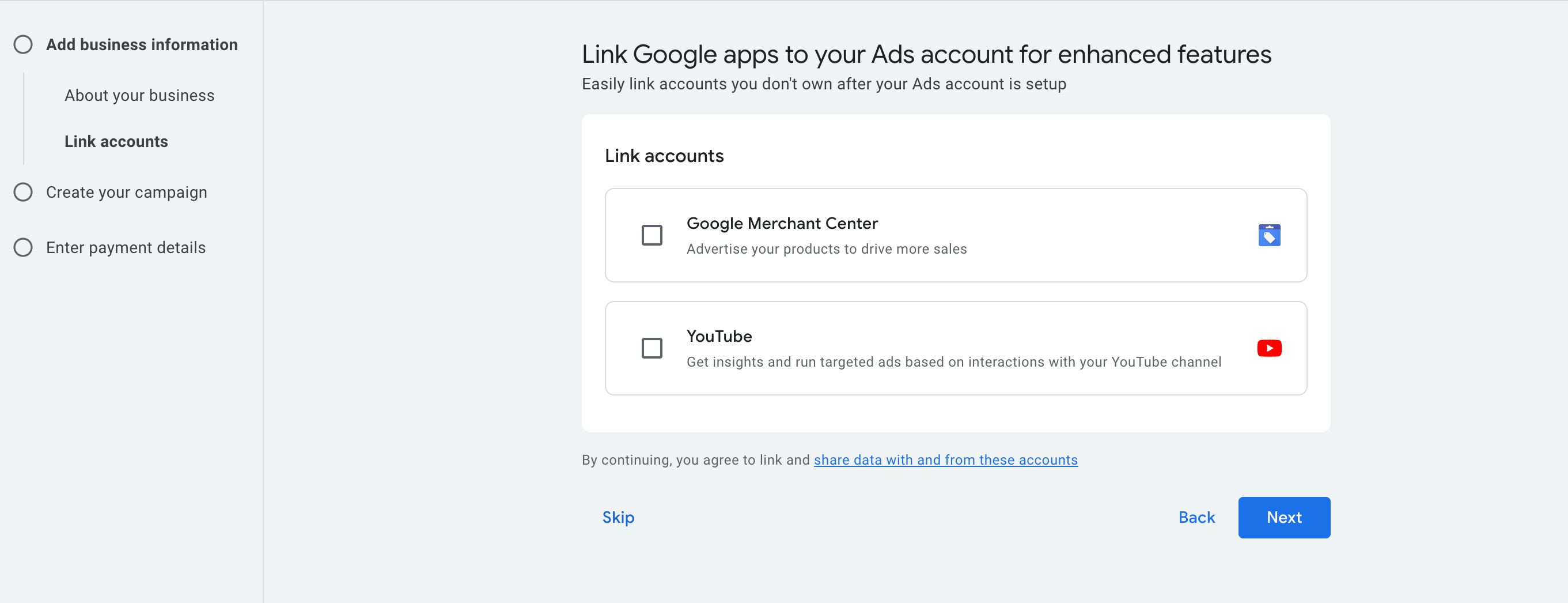
Они необязательны и могут быть пропущены на данный момент.
Если вы уже используете торговый центр или канал на YouTube для своего бизнеса:
- Отметьте соответствующую коробку
- Затем нажмите «Далее» , чтобы продолжить
Примечание. Вы всегда можете связать эти учетные записи позже со своей панели инструментов Google Ads под инструментами> Диспетчер данных.
Шаг 3: Установите свою цель для кампании
На этом шаге вы выберете, что вы хотите, чтобы ваша рекламная кампания была выполнена. Google будет использовать эту цель для руководства вашей кампанией.
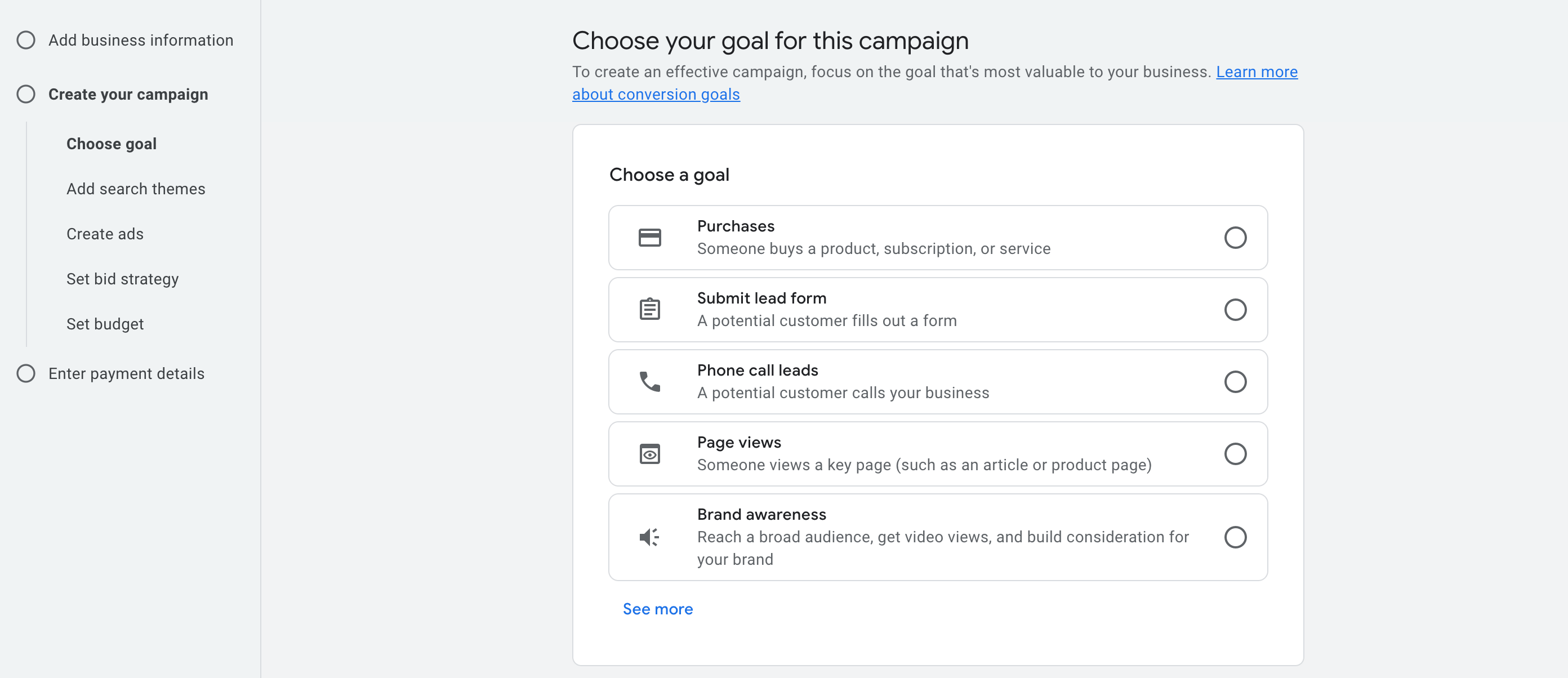
Вы увидите список общих целей. Вот что означает каждый, объясненный в простых терминах:
(а) Покупки
Выберите это, если вы хотите, чтобы люди что -то купили на вашем сайте. Он идеально подходит для интернет -магазинов, подписки на программное обеспечение или любой продукт/услугу, которые можно оплатить онлайн.
Пример: вы продаете плагины WordPress и хотите, чтобы люди покупали Pro версию на странице вашего продукта.
(б) отправить форму ведущего
Используйте это, если ваша цель - собирать информацию от потенциальных клиентов. Он хорошо работает для обслуживания предприятий, консультантов, агентств или компаний SaaS, стремящихся расширить свой список электронной почты или лиды продаж.
Пример: пользователь заполняет контактную форму для запроса демонстрации или консультации.
(c) Ведущие телефонные звонки
Выберите это, если вы хотите, чтобы люди называли ваш бизнес напрямую . Это отлично подходит для местных предприятий, поставщиков услуг или любого, кто предпочитает телефонные запросы.
Пример: служба уборки управляет объявлением, которое позволяет людям нажимать, чтобы вызвать бронирование.
(d) Просмотры страниц
Используйте эту цель, если вы хотите привлечь трафик на определенную страницу , например, сообщение в блоге, страница ценообразования или данные о продукте. Это полезно для образования, осведомленности или ремаркетинга.
Пример: отправка пользователей на подробную страницу сравнения, чтобы узнать больше о вашем сервисе.
(д) узнаваемость бренда
Выберите это, если вы хотите охватить как можно больше людей, чтобы продвигать свой бренд, видео или контент. Это хорошо для кампаний, ориентированных на видимость, а не на прямые действия.
Пример: продвижение видео на YouTube или работает на дисплее, чтобы заставить больше людей распознавать ваш бренд.
Для этого урока мы выбираем «покупки» в качестве нашей цели.
Если вы выбираете «покупки» в качестве своей цели, вам необходимо ввести URL -адрес, который кто -то достигает после завершения покупки.
Обычно это ваша страница «спасибо» или страница подтверждения заказа , уникальный URL, который появляется только после того, как кто -то делает успешный оплату.
Вы также можете настроить его позже, используя код.
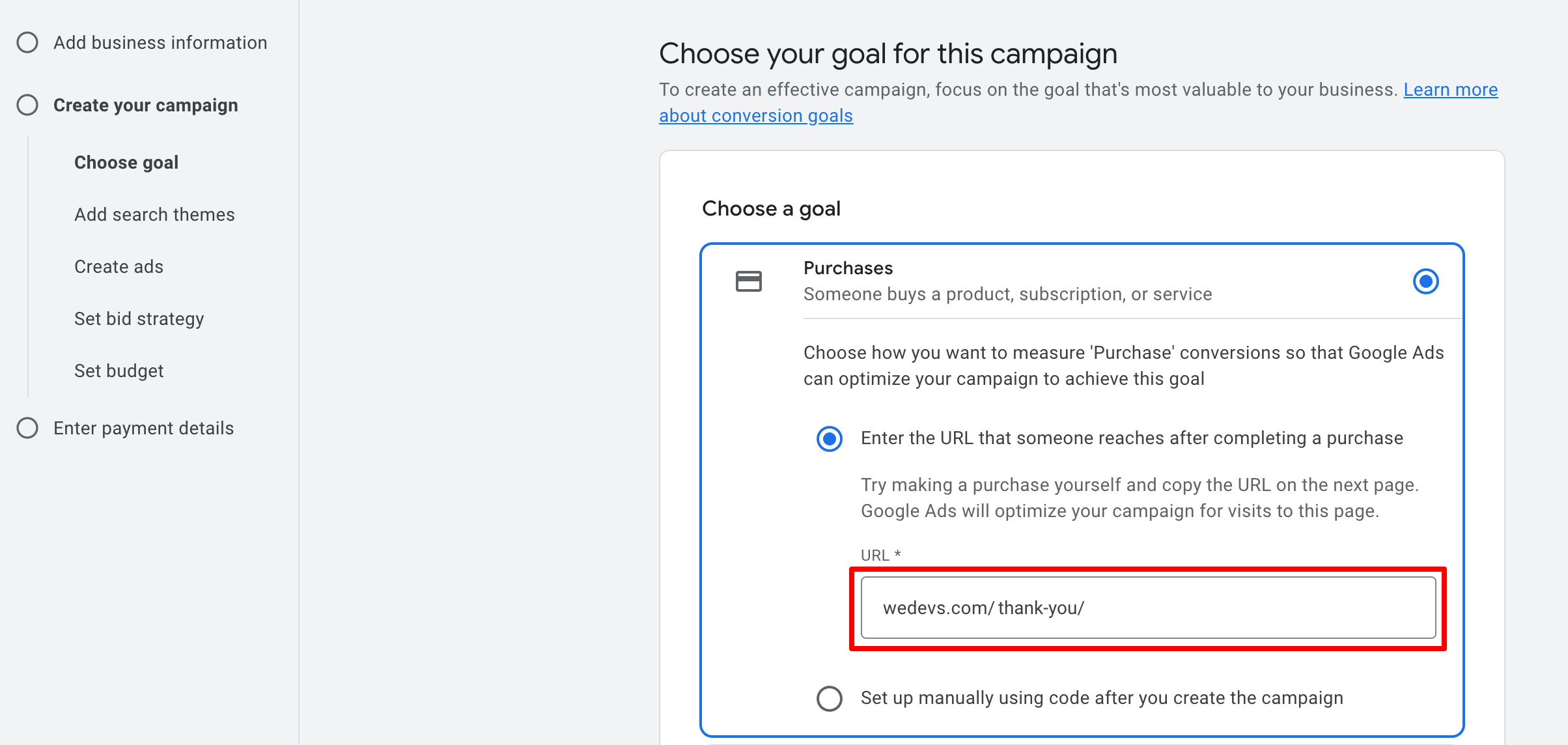
Не вводите здесь свою страницу домашней страницы или продукта. Это должна быть страница, которая подтверждает, что покупка уже произошла.
Шаг 04: Выберите тип кампании
Это одно из самых важных решений, которое вы принимаете в своей настройке рекламы Google. Выбранная вами тип кампании определяет, где будут появляться ваши объявления , какие форматы вы можете использовать и как ваш бюджет будет распределен по сети Google.
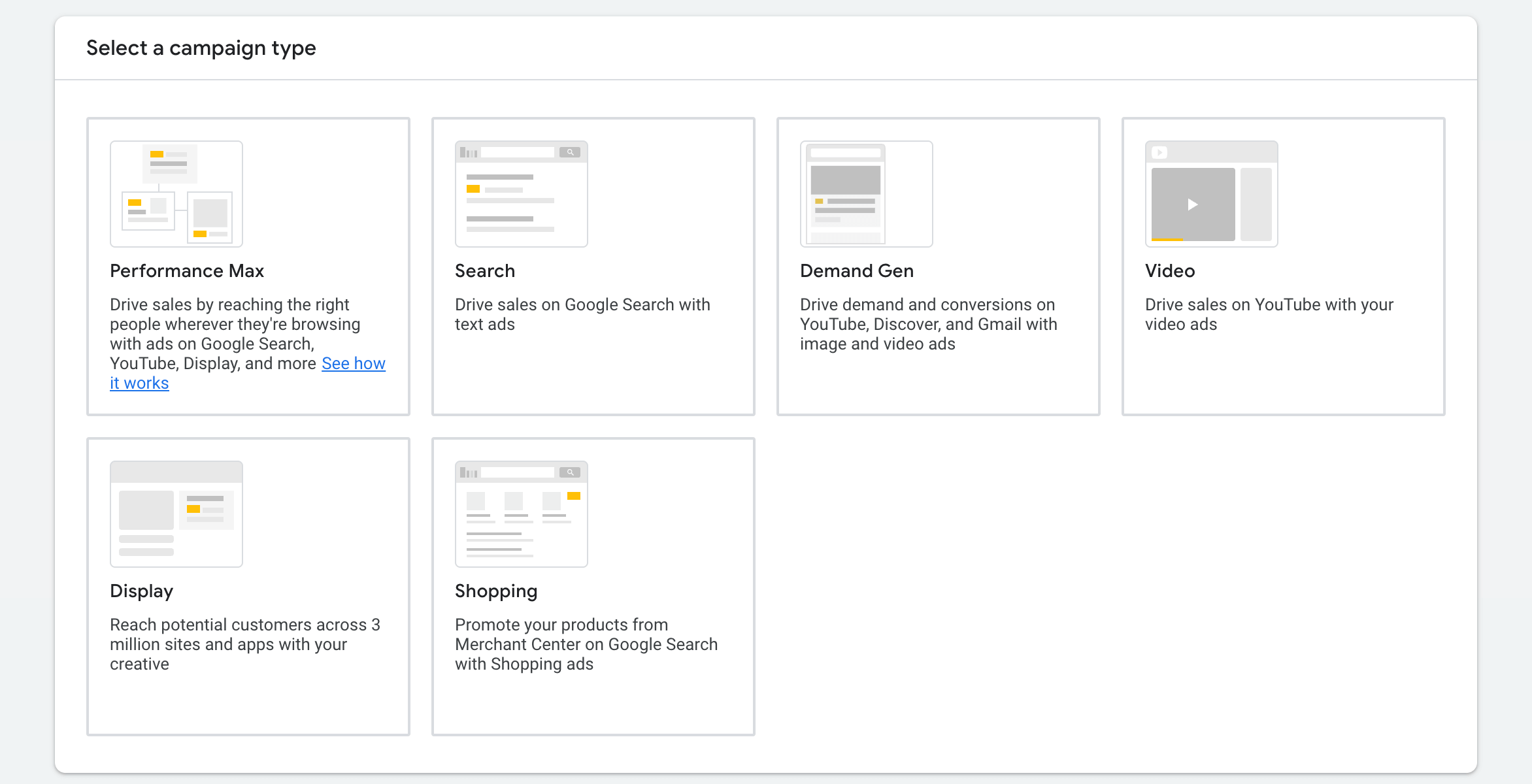
(а) Производительность макс
Лучше всего для начинающих, которые хотят максимальной видимости с минимальной ручной настройкой.
Эта кампания работает на всех платформах Google: поиск, отображение, YouTube, Gmail, Discover и другие, используя одну кампанию. ИИ Google решает, где показать ваши объявления на основе ваших целей (например, покупки или лидов).
Отлично подходит для:
- Продвижение платного плагина или бесплатную пробную версию
- Получение потенциальных клиентов/регистрации
- Конверсии вождения с несколькими типами активов (текст, изображение, видео)
У вас меньше контроля над размещением и ключевыми словами. Он работает лучше всего, когда у вас есть твердые активы и открыты для автоматизации.
(б) Поиск
Идеально, если вы хотите появиться, когда люди ищут конкретные термины в Google.
Это реклама только для текста , которые отображаются в поиске Google, когда кто-то типит в соответствующем запросе (например, «плагин для подачи фронтального поста» или «форма регистрации пользователя WordPress»).
Отлично подходит для:
- Понимание высокопоставленных пользователей активно ищет решение
- Запуск свинцового поколения или кампаний покупки плагинов WP
Вам нужно будет установить ключевые слова и написать убедительную текстовую рекламу.
(в) спрос Gen
Оптимизированы для визуально богатых кампаний через YouTube, Gmail и Discover.
Эта кампания предназначена для осознания и создания спроса с использованием изображений и видеообъявлений . Он достигает пользователей, которые не обязательно ищут, но могут быть заинтересованы в том, что вы предлагаете, основываясь на их поведении просмотра.
Отлично подходит для:
- Представление WP пользователей Frontend Pro для новой аудитории
- Повышение узнаваемости бренда с визуальными активами
Более низкое намерение преобразования по сравнению с поиском или производительности макс.
(г) Видео
Специализирован для видео рекламы на YouTube.
Эта кампания показывает вашу рекламу непосредственно на YouTube , до, во время или рядом с видео. Работает лучше всего, когда у вас есть привлекательный короткий видеоконтент, который объясняет ваш продукт или демонстрирует функции.
Отлично подходит для:
- Продукты прохождения
- Отзывы
- Учебные пособия
У вас должно быть загружено видео на YouTube для использования этого типа.
(e) отображение
Визуальная реклама, показанная в сети отображения Google (более 3 миллионов веб -сайтов и приложений).
Выставочные кампании предназначены в первую очередь для осведомленности и ретаргетинга. Вы загружаете баннеры или рекламу на основе изображений, и Google показывает их на веб-сайтах, блогах, мобильных приложениях и многое другое.
Отлично подходит для:
- Ретаргетинг людей, которые посетили сайт вашего плагина, но не конвертировали
- Запуск визуально фирменной рекламы в масштабе
Эти объявления не появляются в результатах поиска, поэтому они лучше для более широкого охвата.
(f) шоппинг
Только для продуктов электронной коммерции, перечисленных через Google Merchant Center.
Кампании по магазинам предназначены для продвижения физических продуктов, перечисленных через Google Cerchant Center . Они показывают богатые списки продуктов, включая изображение, цену, название магазина и многое другое, непосредственно в результатах поиска и в сети Google.
Шаг 5: Определите, кто должен увидеть ваши объявления
На этом этапе вы помогаете Google понять , на какую аудиторию вы хотите нацелиться , как по поискам, которые они выполняют, так и где они находятся.
(а) Поиск темы
Поисковые темы - это фразы или темы, которые описывают, о чем заключается ваш продукт, услуга или предложение. Google использует их, чтобы соответствовать вашему объявлению с нужной аудиторией , люди активно ищут что -то, что вы предоставляете.
Они не являются точными ключевыми словами , но они служат аналогичной целью в руководстве ИИ Google, чтобы понять ваше намерение нацеливания.
Вы должны подумать:
- Что ваш идеальный клиент вводит в Google
- Какие проблемы решают ваш продукт
- Какая отрасль термирует люди, которые используют для описания того, что вы предлагаете
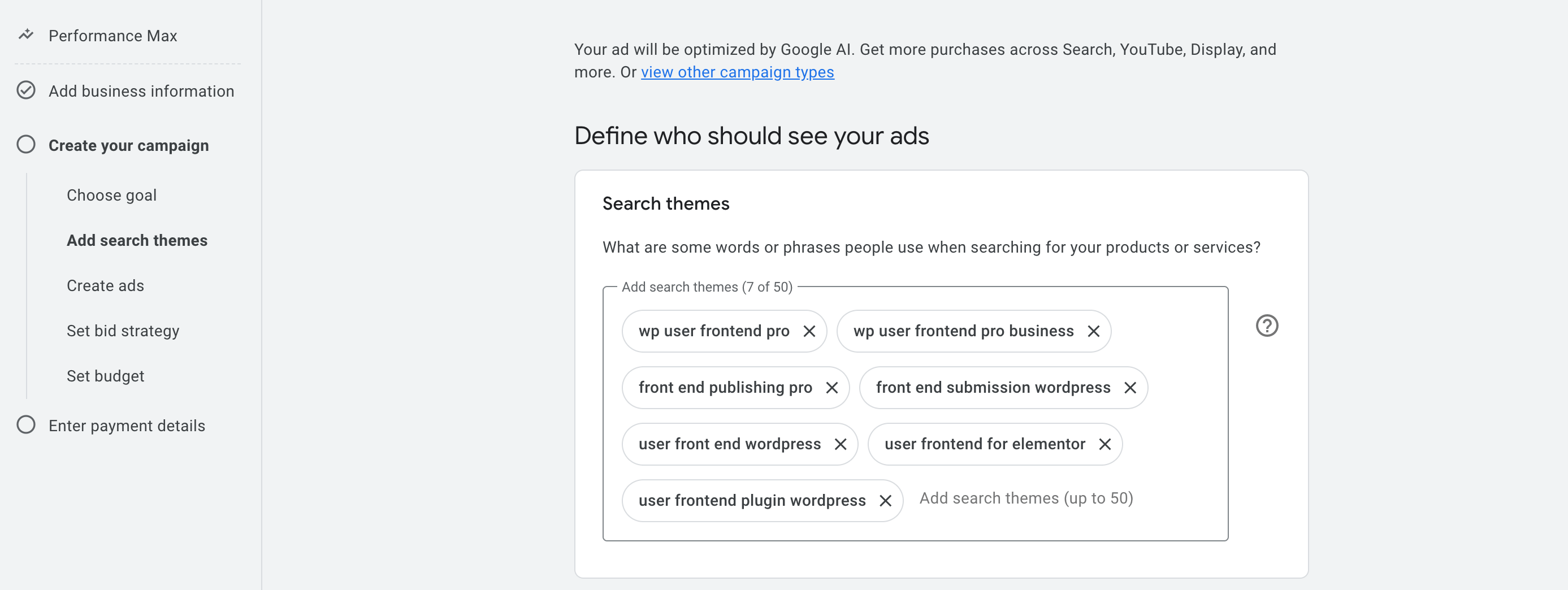
Вот несколько бесплатных (и удобных для начинающих) способов обнаружения эффективных тем по поиску:
- Поиск Google AutoComplete: перейдите в Google и начните печатать фразу, связанную с вашим продуктом. Посмотрите на предложения - это настоящие поиски, которые делают люди.
- Планировщик ключевых слов Google: доступен бесплатно внутри рекламы Google (под инструментами> Планировщик ключевых слов).
- Ответьте на публику: введите тему, и она показывает общие вопросы и фразы, которые люди ищут, связанные с ней.
- Места конкурентов : просмотрите целевые страницы ваших конкурентов и посмотрите на их формулировку.
(б) местоположения и языки
Определяя вашу аудиторию, Google Ads позволяет вам нацелиться на людей по географическому положению, будь то во всем мире или вплоть до определенных городов и районов.
У вас есть 3 основных варианта:
- Все страны и территории - ваши объявления показывают по всему миру.
- Ваша страна - целевые пользователи только в вашей стране.
- Пользовательские местоположения - выберите конкретные города, штаты, страны или регионы.
Когда вы выбираете местоположение, будет 3 варианта:
- Включите : ваше объявление покажет пользователям в этом месте.
- Исключить : ваше объявление не покажет пользователям в этом месте.
- Рядом : см. Соседние города или регионы, вы также можете включить.
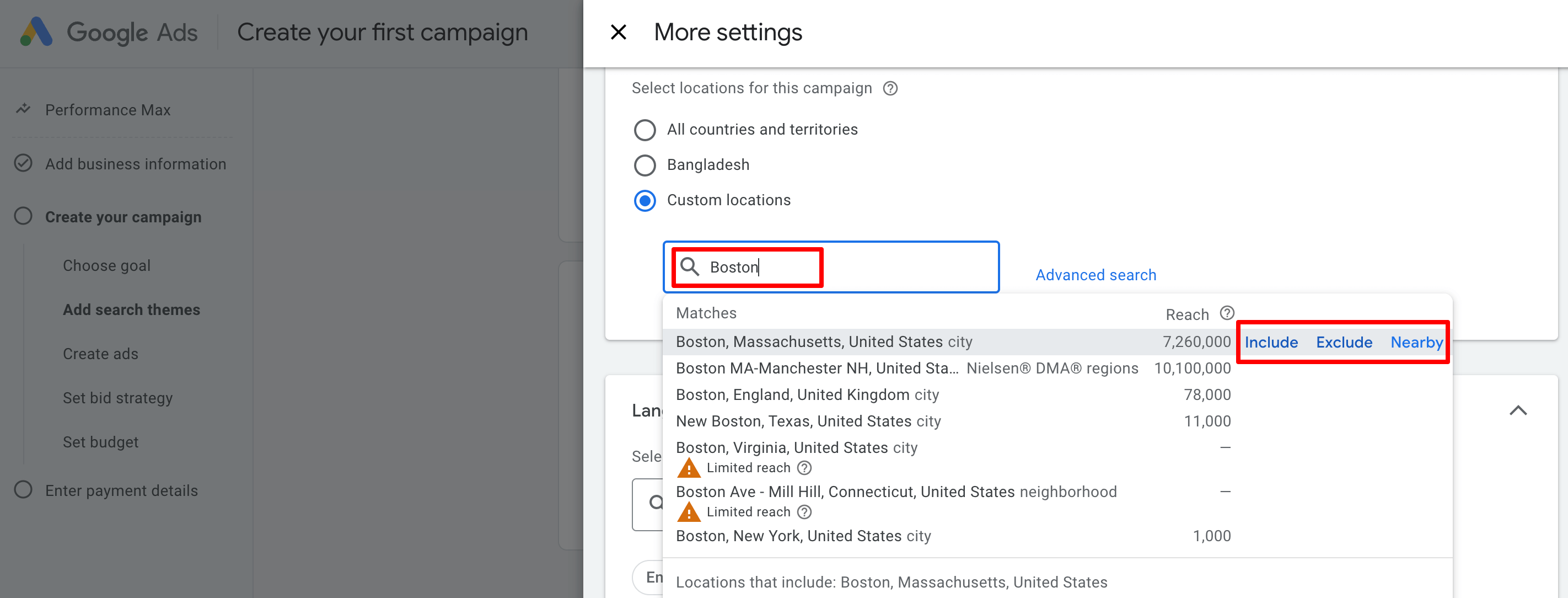
Шаг 6: Создайте объявление
На следующем шаге вы найдете этот интерфейс. Теперь вам нужно создать и разработать свое объявление. Не паникуйте, мы пойдем шаг за шагом, чтобы все было проще.
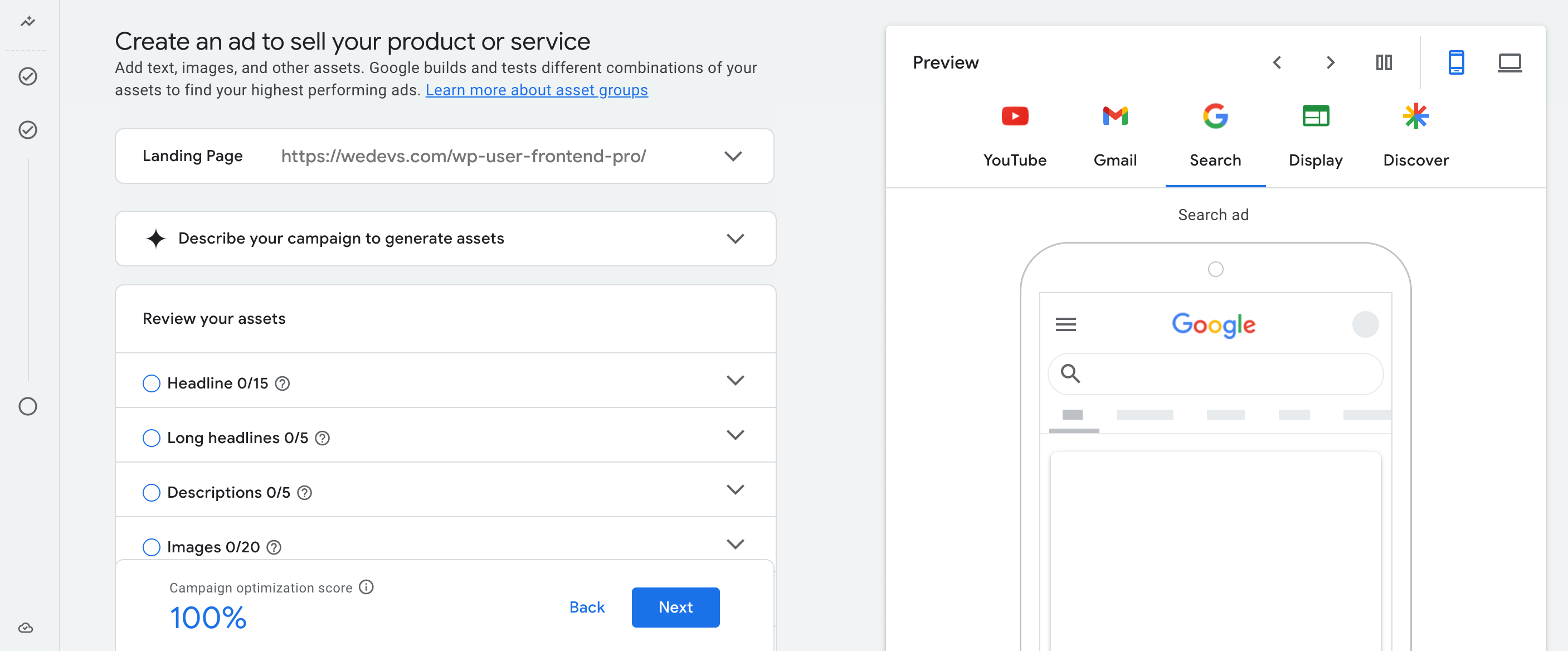
Первое поле, которое вы заметите, - это целевая страница . Это URL, где пользователи будут отправлены после нажатия на ваше объявление. Google автоматически вытаскивает это с более раннего шага, но важно убедиться, что это самая актуальная и целенаправленная страница, а не только ваша домашняя страница.
Теперь, если вы нажмете на « Опишите свою кампанию для генерации активов », она расширится, и вы увидите пару вариантов:
I. Какие продукты или услуги вы рекламируете в этой кампании?
Это поле используется для перечисления фактических продуктов или услуг, которые вы хотите, чтобы реклама Google сосредоточилась на создании активов вашей кампании, например, заголовки и описания.
Вы можете ввести до 20 отдельных элементов , и каждый из них должен составлять 100 символов или меньше . Они введены как отдельные теги , а не абзац или предложение. Каждый предмет должен быть коротким, конкретным и напрямую связан с тем, что рекламируется.

Поскольку мы рекламируем WP User Frontend Pro , цель здесь состоит в том, чтобы помочь Google понять, для чего этот продукт, для которого он, и какие функции или услуги являются основными для него.
II Что делает ваши продукты или услуги уникальными?
Этот шаг о том, чтобы помочь Google понять, что отличает ваш продукт от других в одной и той же категории. Это не просто список функций, это ваш шанс сообщить основную ценность, которую обеспечивает ваш продукт.
Сосредоточьтесь на том, что пользователь может достичь с ним, какие проблемы решают и почему это более умный выбор, чем подобные решения.
Это наша копия для этого урока:
WP User Frontend Pro позволяет кому -нибудь отправлять сообщения в блоге, управлять профилями и регистрировать пользователей, все с Frontend. Он идеально подходит для сайтов сообщества, членских платформ или каталогов.
Благодаря застройщику формы перетаскивания, интеграцией платежей, доступом на основе ролей и не требуется кодирования, это самый простой способ создать сайты WordPress на переднем крае.
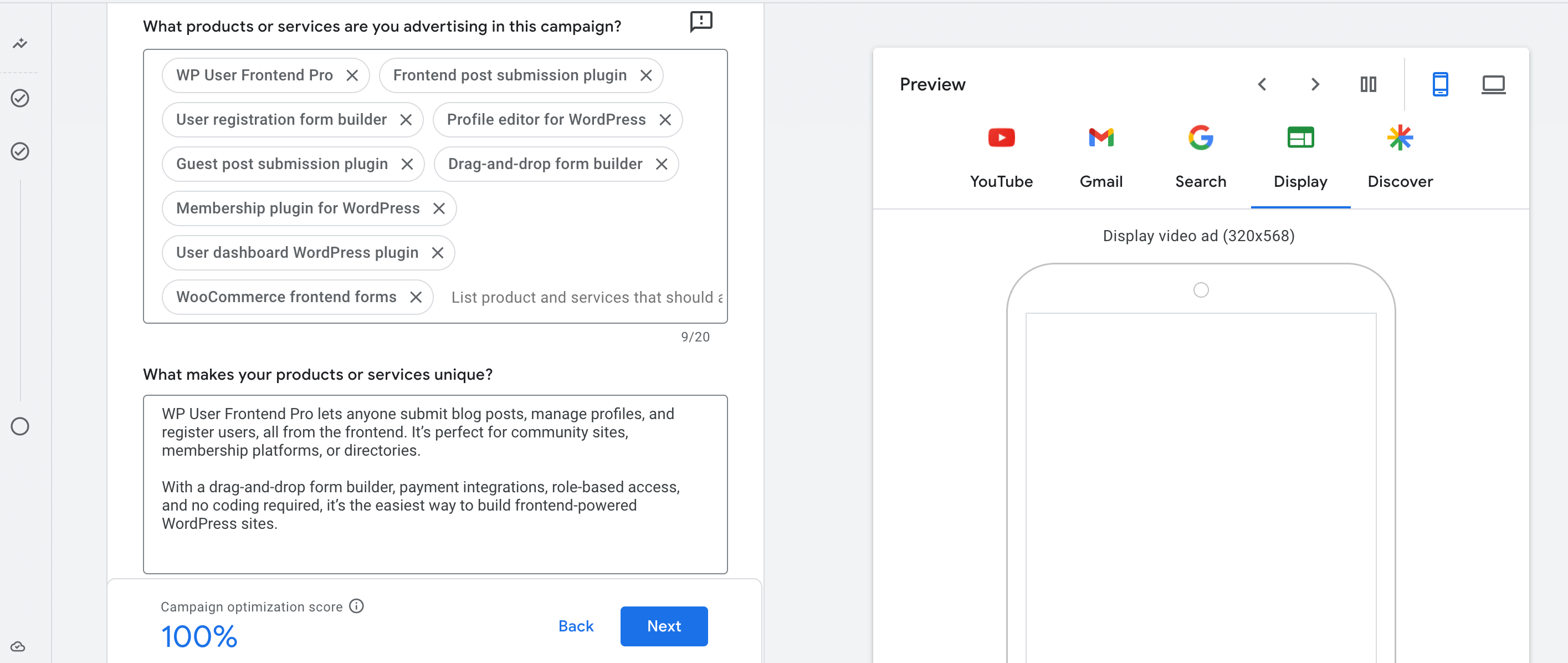
Тогда есть еще один вариант - «Выберите страницы, чтобы улучшить и предложить изображения из», вы можете пропустить эту опцию, если вы хотите вставить изображения вручную. Это необязательный шаг.
Iii. Заголовки
Этот шаг о написании коротких, резких строк, которые будут выглядеть как основной текст в ваших объявлениях. Эти заголовки - это то, что пользователи видят в первую очередь в таких местах, как Google Search, YouTube и реклама Gmail, поэтому им нужно привлечь внимание и подчеркнуть то, что вы предлагаете всего за несколько слов.
Вы можете ввести до 15 заголовков, но по крайней мере 3 должны продолжить. Каждый заголовок может составлять максимум 30 символов. Google будет вращать и тестировать комбинации ваших заголовков с другими активами (например, описания и изображения), поэтому важен разнообразие.
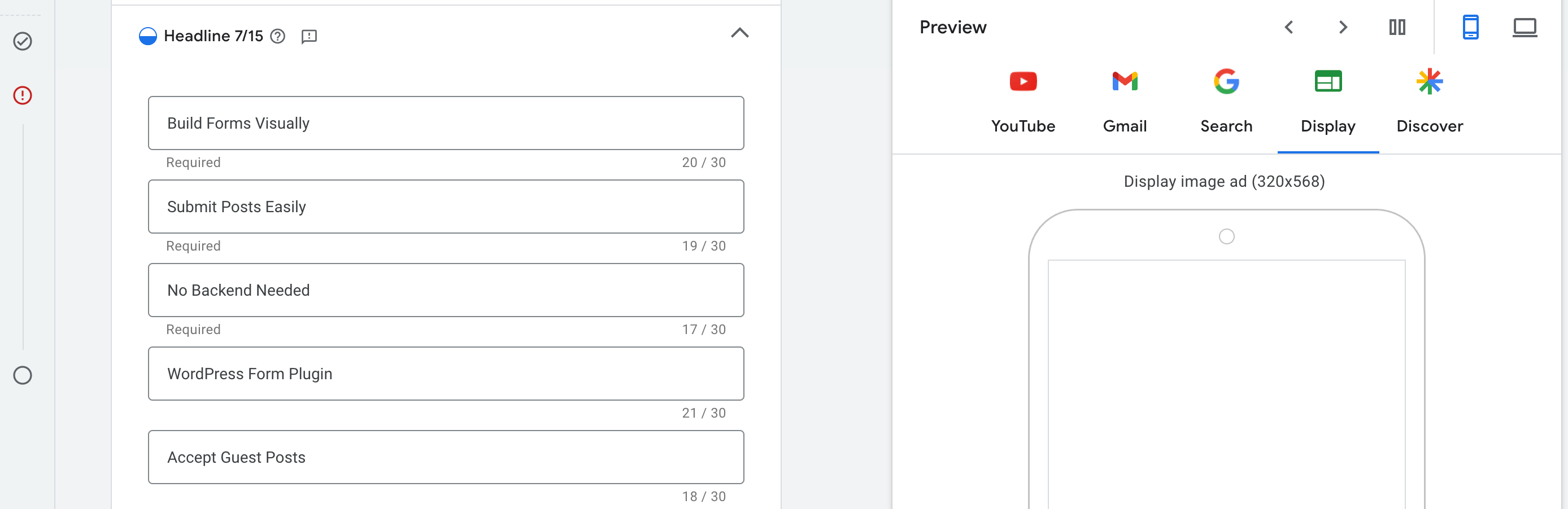
IV Длинные заголовки
Длинные заголовки дают вам больше места, чтобы объяснить ваше предложение в полном предложении. Они показаны в таких размещениях, как Gmail, Discover и определенные форматы дисплея, где разрешено больше текста. Вы можете ввести до 5, но по крайней мере 1 требуется. Каждый длинный заголовок может составлять до 90 символов.
Хорошо написанный длинный заголовок ясно говорит пользователю, что делает продукт или чего он может достичь с ним. Это должно быть легко читать и звучать само по себе.
Вот примеры, оптимизированные для WP User Frontend Pro:
- Создать фронтальные формы, которые позволяют пользователям отправлять сообщения и управлять своими профилями
- Позвольте пользователям зарегистрироваться и публиковать контент без доступа к панели инструментов WordPress
- Создайте сайт членства с пользовательскими мониторингами и пользовательскими функциями профиля
- Принять гостевые посты и платежи с помощью простых форм
- Запустите пользовательские веб-сайты без написания кода
Каждый заголовок подчеркивает ключевое преимущество или вариант использования с использованием естественного языка. Стремитесь быть ясным, конкретным и ориентированным на пользу.
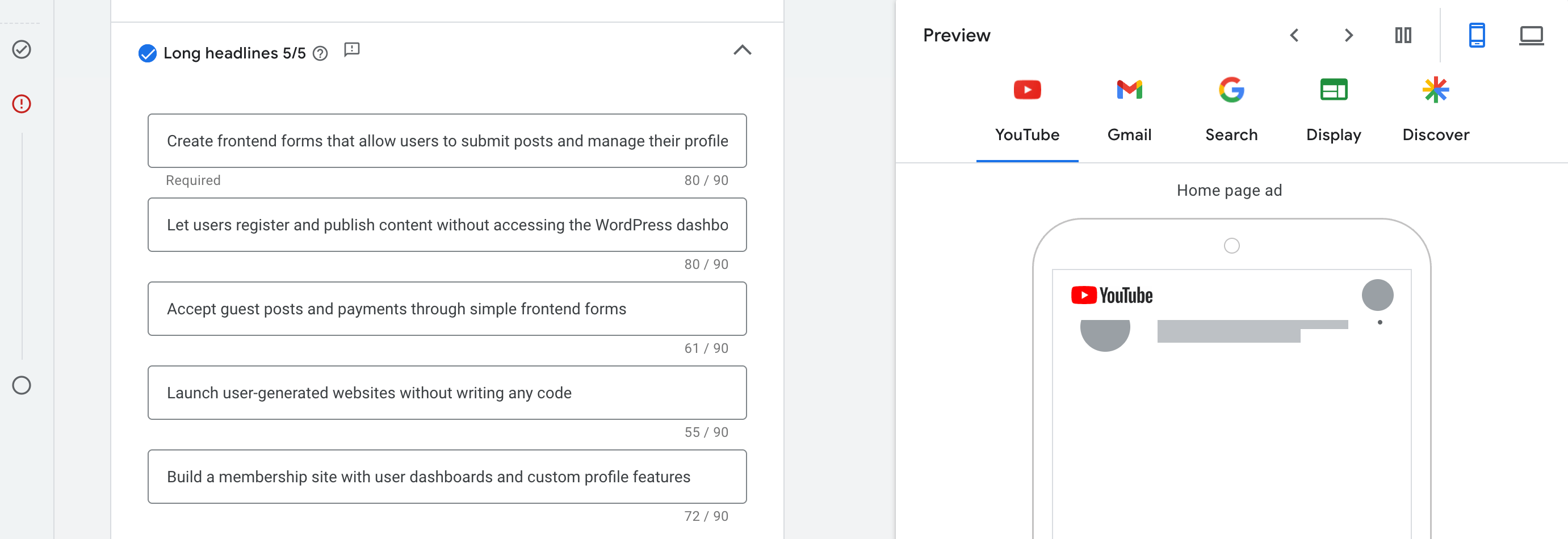
V. Описания
Описания дают вам место, чтобы объяснить, что делает ваш продукт и почему кто -то должен принять меры. Они появляются ниже ваших заголовков и помогают пользователям понять ваше предложение более подробно. Вы можете ввести до 5 описаний, но, по крайней мере, 2, чтобы двигаться вперед. Каждый может быть до 90 символов.
Лучшие описания ясны, ориентированы на выгоду и написаны на простом языке. Вместо того, чтобы повторять заголовки, используйте это пространство, чтобы поддержать их с помощью конкретных преимуществ, решений для обезболивания или вариантов использования.
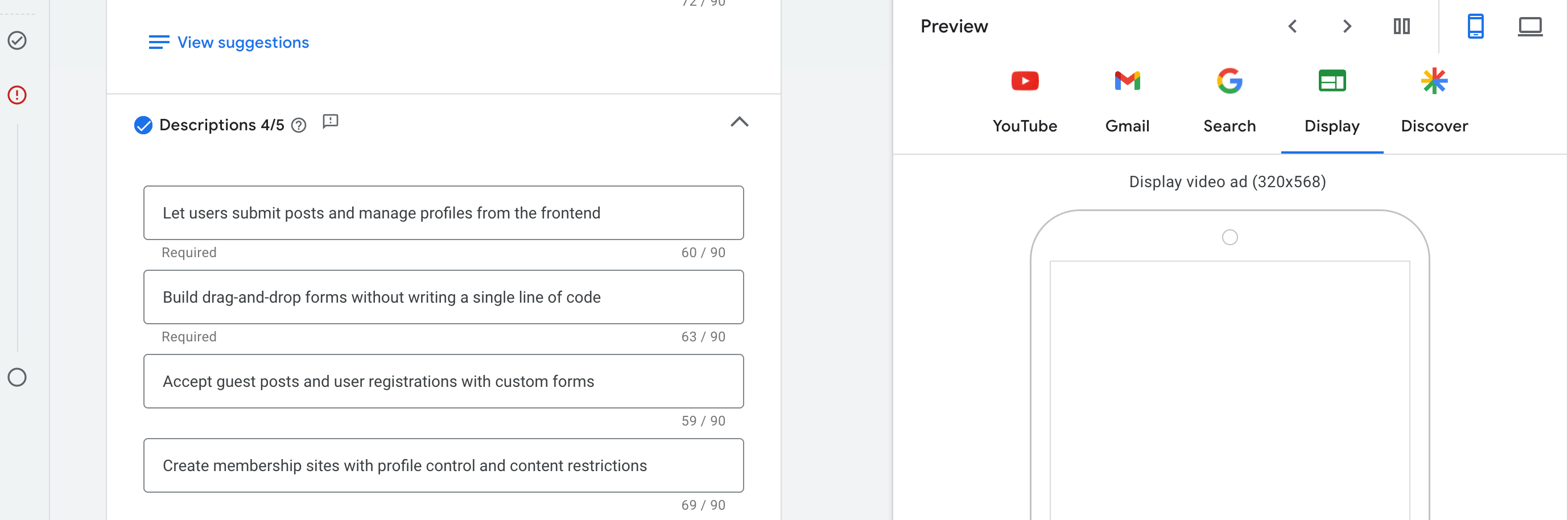
VI Изображения
Этот раздел позволяет загружать визуальные эффекты, которые будут отображаться с вашими объявлениями на таких платформах, как YouTube, Gmail и сеть Google Display. Визуальные эффекты играют решающую роль в привлечении кликов, особенно в размещении, где пользователи быстро прокручиваются.
Чтобы продолжить, вы должны загрузить хотя бы:
- 1 ландшафтный изображение (обычно 1200 × 628 пикселей)
- 1 квадратный изображение (обычно 1200 × 1200 пикселей)
Всего вы можете добавить до 20 изображений, но эти два формата являются обязательными.
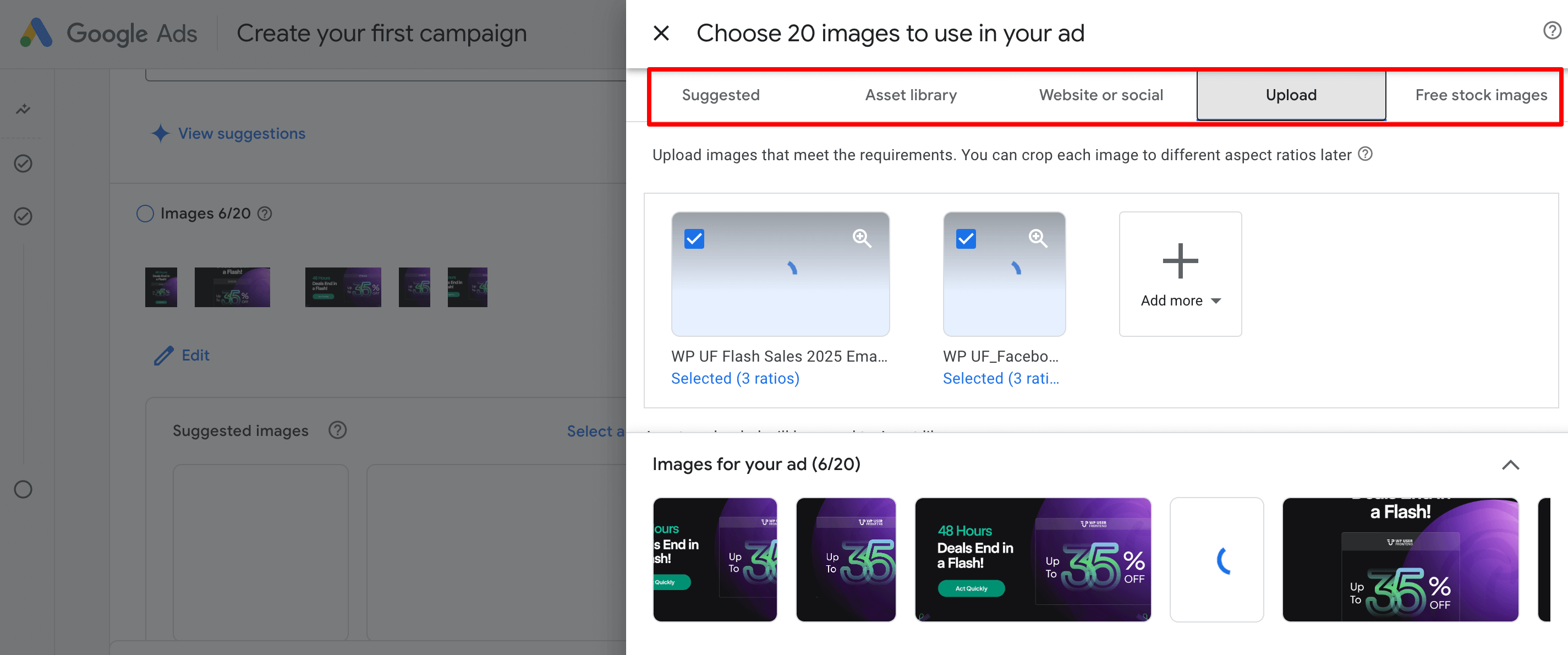
Следуя таким же образом, загрузите логотипы для вашей кампании рекламы.
VII. Видео
В этом разделе вы можете добавить видео, чтобы сделать ваше объявление более динамичным. Загрузка видео не является обязательной, но настоятельно рекомендуется для размещения, таких как YouTube и Discover. Если вы не предоставите его, Google может автоматически генерировать видео, используя ваши заголовки, описания и изображения, но результат общий и часто не имеет польского.
Под разделом видео вы найдете дополнительные функции рекламы , которые помогают улучшить скорость клики:
- SiteLinks позволяют добавлять дополнительные ссылки под вашим основным объявлением. Это может привести к важным страницам, таким как ценообразование, функции, документация или часто задаваемые вопросы. Это увеличивает видимость рекламы и предлагает пользователям больше вариантов для участия.
- Call to Action (CTA) позволяет вам выбрать текст кнопки CTA, такой как «Зарегистрироваться», «Узнайте больше» или «Начните». Выберите CTA, который соответствует действию, которое вы хотите, чтобы пользователи приняли после просмотра объявления.
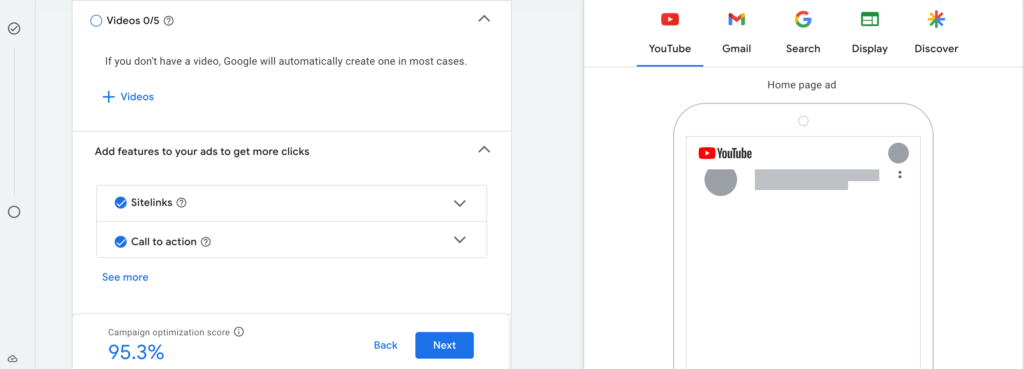
Как только вы закончите, нажмите на следующую кнопку, чтобы перейти к опции стратегии ставки.
Шаг 7: Установите стратегию ставки
Этот шаг рассказывает Google, как потратить свои деньги, чтобы получить наилучшие возможные результаты. Проще говоря, речь идет о выборе того, на чем должен сосредоточиться Google, когда вы показываете свои объявления, например, получение большего количества кликов, конверсий или представлений.
Чуть ниже этого вы увидите вариант: «Установите целевую стоимость за действие (целевой CPA)», и именно здесь вы можете запутаться. Вот как это работает:
CPA обозначает стоимость за действие , что означает, сколько вы готовы заплатить за одно преобразование (например, одна продажа, одна регистрация, одна подача формы ведущего).
Например:
- Если у вас все в порядке, тратите до 8 долларов на каждого человека, который представляет форму, установите целевой CPA на 8 долларов
- Если вы продаете что -то, что стоит 30 долларов , и вы хотите сохранить свою стоимость за продажу менее 5 долларов , установите CPA как 5 долларов .
Google попытается получить конверсию по или ниже вашей цели, но это не является жестким ограничением. Некоторые конверсии могут стоить дороже, другие могут стоить меньше, но Google будет стремиться к его среднему.
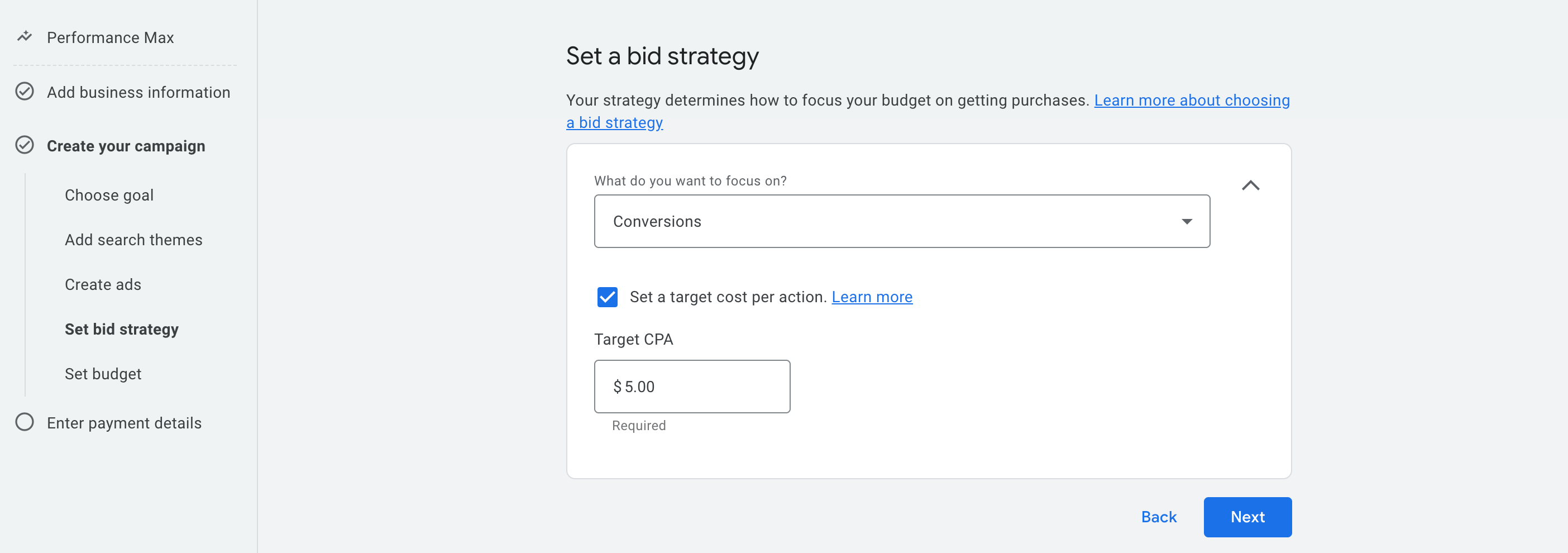
Если вы предпочитаете не устанавливать CPA прямо сейчас, просто снимите коробку. Google по -прежнему оптимизирует для преобразования, используя свою собственную модель обучения.
Шаг 8: Установить бюджет
Этот шаг - то, где вы решаете , сколько вы хотите тратить в день на свою кампанию. Google использует этот номер, чтобы определить, насколько агрессивно он должен показывать ваши объявления на своих платформах (поиск, YouTube, Gmail и т. Д.).
Вы можете выбрать заданный ежедневный бюджет из списка, или вы можете ввести свою собственную сумму. Система примет ваш ежедневный бюджет и умножает его в течение месяца, но не волнуйтесь, она пытается в среднем, не превышая ваш общий ежемесячный бюджет
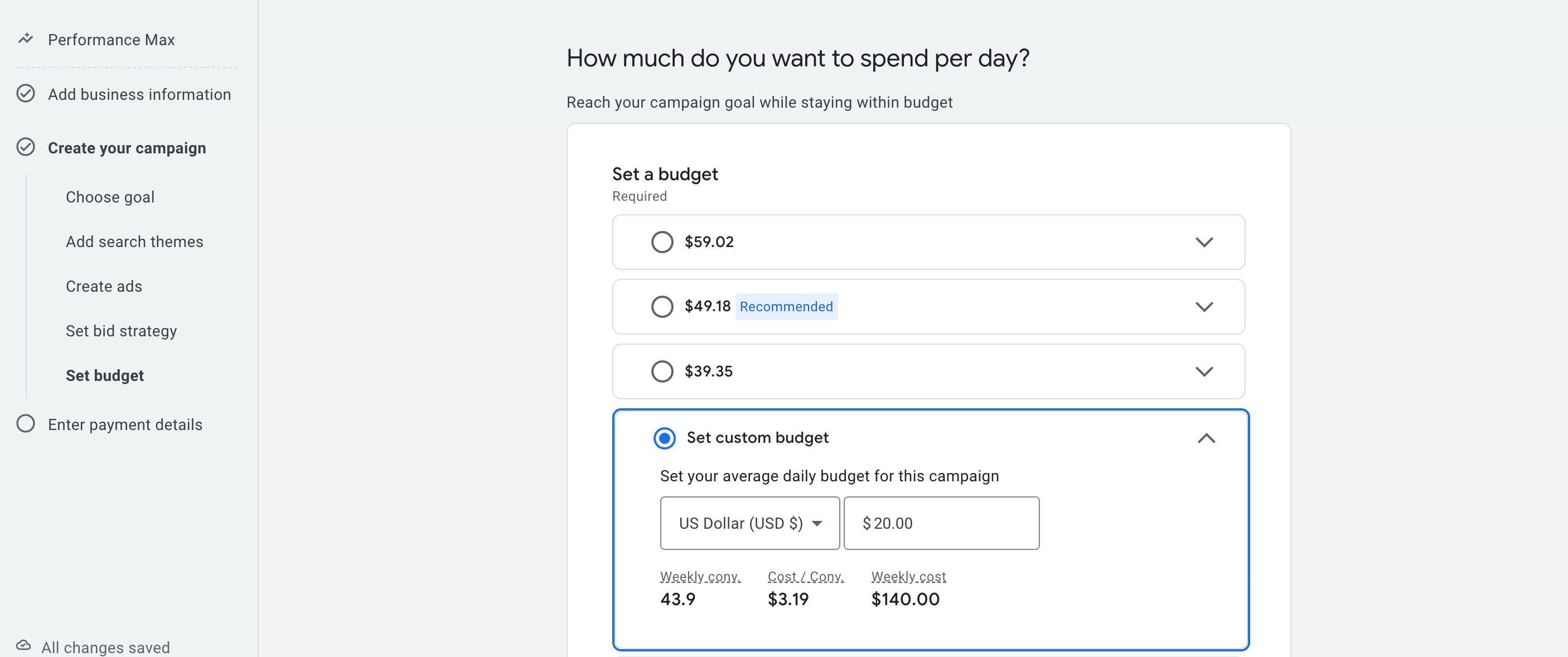
Как подумать о ежедневном бюджете?
- Если вы установите ежедневный бюджет в размере 20 долларов , Google может потратить до ~ 22–25 долларов на несколько дней и меньше на других, но он пытается остаться около 140 долларов в неделю .
- Ваш ежедневный бюджет напрямую влияет на то, сколько кликов, конверсий или впечатлений вы можете получить.
- Если ваш целевой CPA составляет 5 долларов, а ваш ежедневный бюджет составляет 20 долларов, то в идеале вы можете получать 4 конверсии в день (в зависимости от производительности).
Что должны делать начинающих?
Если вы только начинаете и тестируете продукт, такой как WP User Frontend Pro , вот безопасный и эффективный подход:
- Начните с ежедневного бюджета от 10 до 20 долларов . Это дает Google достаточно места, чтобы экспериментировать, сохраняя ваши расходы под контролем.
- Используйте пользовательский вариант бюджета , чтобы ввести чистый, управляемый номер вместо выбора предустановленных.
- Держите кампанию в течение не менее 7–14 дней , чтобы Google учился и оптимизировался.
Как только вы увидите, что работает, вы можете постепенно увеличить свой бюджет, чтобы масштабировать результаты.
Не нужно задумываться, вы всегда можете скорректировать свой бюджет позже с приборной панели Google Ads, не сдавая кампанию.
Шаг 09: Введите данные платежа
Это последний шаг до того, как ваша кампания выйдет в эфир. Здесь вы подключаете свою учетную запись Google Ads к действующему методу оплаты, чтобы Google мог взимать плату за расходы на объявление.
Давайте разбим это просто:
Платежный профиль
В этом разделе показан профиль платежей Google, связанный с вашей учетной записью. Он включает в себя:
- Ваше имя или название бизнеса
- Ваш идентификатор платежей Google (используется во всех службах Google)
- Страна/регион, связанный с информацией о выставлении счетов
Если вы раньше использовали рекламу Google, AdSense или другие платные службы Google, ваш профиль, вероятно, уже создан. Если нет, он будет создан автоматически во время настройки.
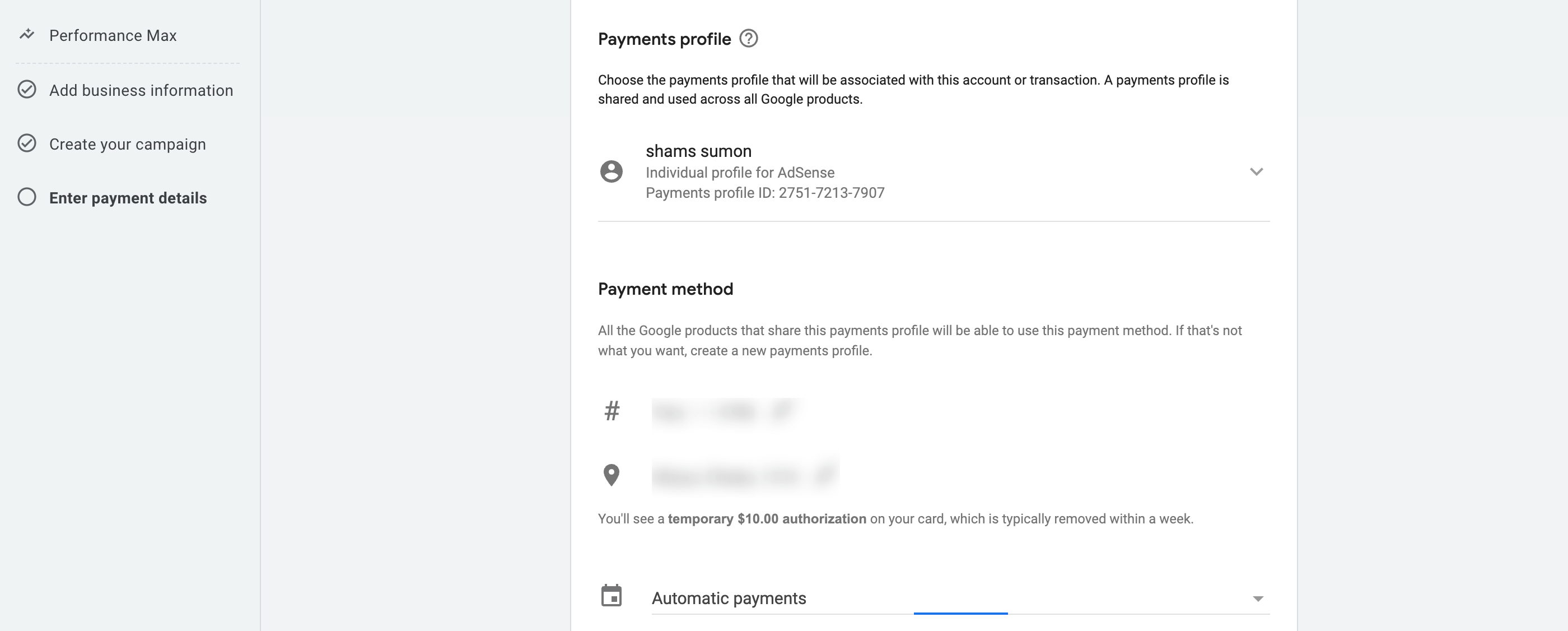
Способ оплаты
Здесь вы добавляете свою кредитную или дебетовую карту . Google взимает с эту карту, когда ваша реклама тратит на накопление. Вы можете увидеть временное разрешение на 10,00 долл. США - это всего лишь тестовая плата за проверку карты, и она обычно исчезает в течение нескольких дней.
Настройка оплаты
По умолчанию он настроен на автоматические платежи . Это означает:
- Google взимает вас только после того, как ваши объявления начнут работать
- Вас взимают плату либо через 30 дней , либо когда ваши расходы достигают порога выставления счетов (например, 350 долларов), в зависимости от того, что наступит
Это самый безопасный и самый удобный для начинающих вариант, потому что вы платите только за то, что на самом деле потратили.
Просмотрите и опубликуйте рекламу Google
Это ваш последний шанс дважды проверить все, прежде чем ваша кампания выйдет в эфир. Важно сделать паузу на мгновение и тщательно просмотреть , потому что после публикации Google может немедленно начать тратить ваш бюджет.
Пройдите этот быстрый контрольный список, чтобы убедиться, что все правильно установлено:
(i) Информация о бизнесе
- Точнее ли название вашего бизнеса?
- Целевая страница работает правильно?
(ii) Выбор цели
- Вы выбрали правильную цель кампании (например, покупки, лиды, просмотры страниц)?
- Настраивается и работает действие по конверсии?
(iii) нацеливание
- Ваши темы поиска (ключевые слова) имеют отношение к вашему продукту?
- Правильное ли ваше местоположение (страна, регион или город)?
- Вы выбрали правильный язык ?
(iv) рекламные активы
- У вас есть 3–15 коротких заголовков (до 30 символов)?
- У вас есть как минимум 1 длинный заголовок (до 90 символов)?
- Вы добавили 2–5 описаний ?
- Вы загрузили квадрат и пейзажное изображение?
- Вы включили видео или позволил Google автоматически генерировать его?
(v) Расширения AD (необязательно, но рекомендуется)
- Ваши SiteLinks полезны (например, цены, функции, документы)?
- Является ли кнопка «Вызов к действию», чтобы соответствовать вашей цели (например, «Зарегистрироваться», «Узнайте больше»)?
(vi) Стратегия и бюджет предложения
- Ваша стратегия предложения устанавливается для «конверсий»?
- Если вы использовали Target CPA, реалистична ли стоимость вашего продукта?
- Вы установили ежедневный бюджет, с которым вам удобно (например, 10–20 долларов в день)?
(vii) Оплата
- Вы добавили действительный способ оплаты?
- Выбран правильный профиль биллинга?
После того, как вы все просмотрели и почувствуете себя уверенно, нажмите «Публич» . Ваши объявления начнут работать вскоре после этого.
Бонус: как настроить ключевые слова в поисковой кампании
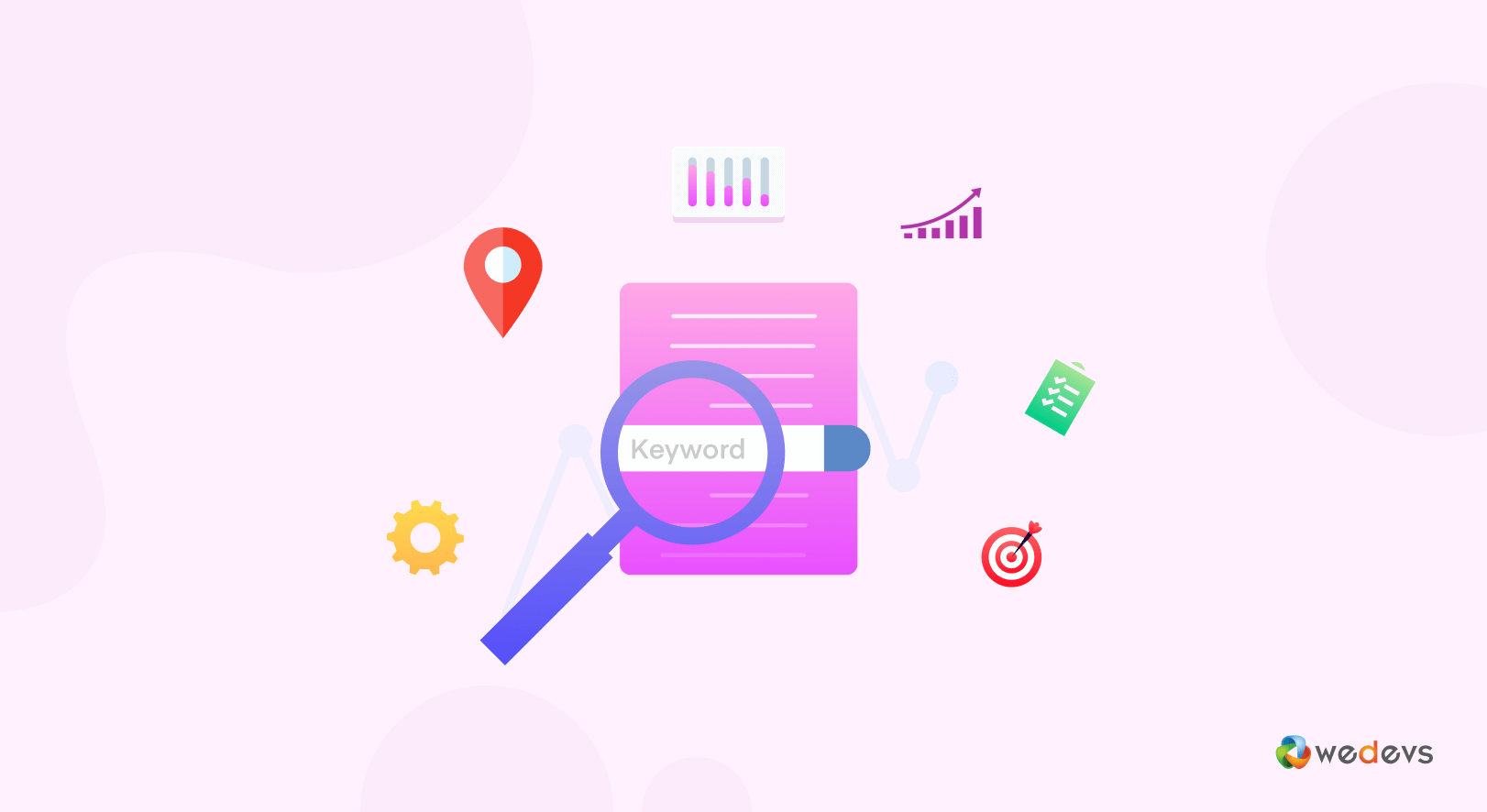
Если вы хотите большего контроля над тем, кто видит ваше объявление, особенно в поиске Google, то поисковые кампании лучше подходят, чем производительность. В отличие от производительности max, которая опирается на автоматизацию Google, поисковая кампания позволяет вам вручную вводить ключевые слова , которые запускают ваши объявления.
Это полезно, когда:
- Вы точно знаете, что ищут пользователи (например, «плагин WordPress SEO»)
- Вы хотите не тратить на нерелевантные клики
- Вам необходимо проверить конкретные сегменты ключевых слов (например, ценообразование против намерения функции)
При добавлении ключевых слов в поисковую кампанию вам нужно выбрать тип совпадения . Это говорит Google, насколько близко поиск пользователя должен соответствовать вашему ключевому слову, чтобы запустить ваше объявление.
Вот 3 типа:
1. Широкий матч
- Формат: просто введите ключевое слово нормально (без символов)
- Пример ключевой слов:
shoes for men - Ваше объявление может показать:
buy leather shoes,best boots for guys,men's footwear deals
Google будет соответствовать вашему объявлению с соответствующими поисками, а не только с вашей точной фразой. Это самый гибкий и приносит самый широкий охват, но может быть неточным.
Используйте это, если вы начинаете широко и хотите проверить поведение аудитории. Но следите за тем, чтобы ваши поисковые термины внимательно отчитывались.
2. Фраза матча
- Формат: Поместите ключевое слово в кавычки
- Пример ключевой слов:
"shoes for men" - Ваше объявление может показать:
best shoes for men,shoes for men under $50,leather shoes for men
Ваше объявление покажет, когда кто -то набирает запрос, который включает вашу фразу в том же порядке , с дополнительными словами до или после.
Отлично подходит для балансировки досягаемости и актуальности.
3. Точное совпадение
- Формат: Поместите ключевое слово в квадратные скобки
- Пример ключевой слов:
[shoes for men] - Ваше объявление может показать:
shoes for menили очень близкие вариации, такие какmen shoes
Ваше объявление будет запускать только для поиска, которые точно соответствуют вашему ключевому слову или очень похожи.
Используйте это для самого высокого уровня контроля и точности намерений.
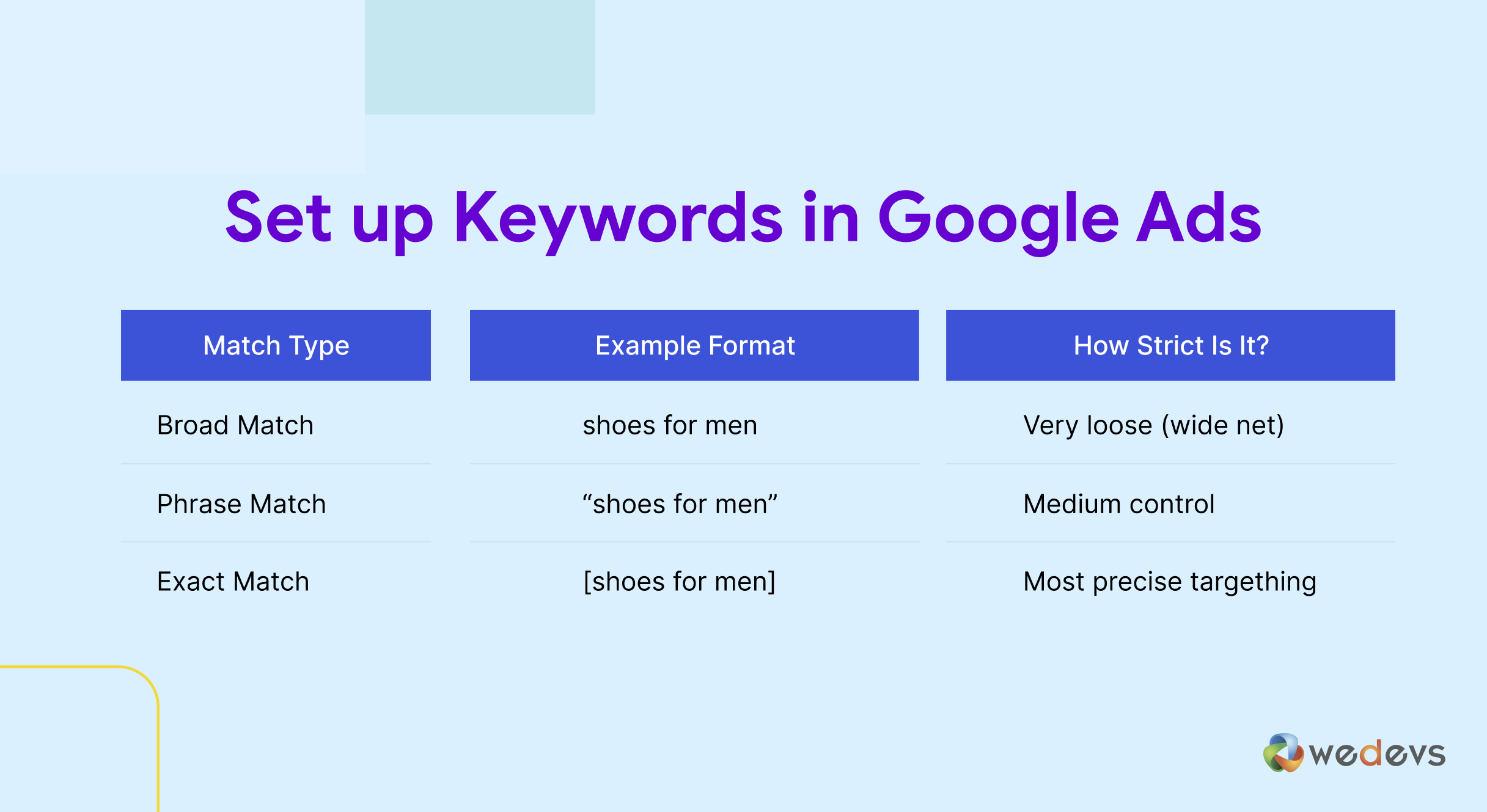
Если вы только начинаете, начните с матча фразы для баланса. Затем проверьте точное совпадение для ваших ключевых слов Top Converting.
Также проверьте - реклама Google против рекламы на Facebook: какой из них лучше для вашего бизнеса
Google Ads термины, которые вы должны знать
Прежде чем начать оптимизировать и отслеживать свою кампанию, важно понять некоторые основные термины, которые вы увидите на панели Dashboard Google. Эти термины помогают вам измерить производительность и принимать умные решения.
I. впечатления
Количество раз, когда ваше объявление было показано кому -то в Google или в Интернете.
Пример: если ваше объявление появилось в 1000 раз, это 1000 впечатлений.
II Клики
Количество людей на самом деле нажимали на ваше объявление.
Пример: если 25 человек щелкнули ваше объявление после того, как увидели его, это 25 щелчков.
Iii. CTR (скорость щелчка)
Процент впечатлений, которые превратились в клики.
Формула: (щелчки ÷ отпечатлены) × 100
Пример: если у вас было 1000 отпечатков и 25 кликов, ваш CTR составляет 2,5%.
IV CPC (стоимость за клик)
Сколько, в среднем, вы заплатили за каждый щелчок.
Пример: если вы потратили 20 долларов и получили 10 кликов, ваш CPC составляет 2,00 доллара.
V. CPA (стоимость за приобретение)
Средняя сумма, которую вы потратили, чтобы получить одно преобразование (например, покупка или подача формы).
Пример: если вы потратили 50 долларов и получили 5 регистраций, ваш CPA составляет 10 долларов.
VI Конверсии
Преобразование - это действие, которое вы хотите, чтобы люди предприняли после нажатия на ваше объявление, например, покупку продукта, регистрация или отправка формы.
Вы определяете, что считается преобразованием во время настройки.
VII. Коэффициент конверсии
Процент кликов, которые превратились в конверсии.
Формула: (преобразования ÷ клики) × 100
Пример: если вы получили 100 кликов и 5 конверсий, ваш коэффициент конверсии составляет 5%.
VIII. Качество оценки
Оценка (от 1 до 10) Google назначает ваше ключевое слово на основе актуальности рекламы, опыта на целевой странице и ожидаемого CTR.
Более высокие оценки = лучшая производительность и более низкая стоимость.
IX. Бюджет
Средняя сумма, которую вы готовы тратить в день на свою кампанию.
Вы можете изменить это в любое время в зависимости от ваших целей и производительности.
X. Ранг AD
Ранг AD определяет, где ваше объявление появляется на странице (или о том, появляется ли оно вообще) в результатах поиска. Он рассчитывается на основе вашей ставки , качества рекламы , ожидаемого воздействия расширений рекламы и других факторов.
Пример: даже если вы представляете, что вы станете ниже конкурента, ваше объявление может показаться выше их, если ваше объявление более актуально или имеет более высокий показатель качества.
Более высокий результат рекламы означает:
- Лучшее положение рекламы (верхняя часть страницы против внизу)
- Более низкая стоимость за клик (вы платите меньше за лучшее место)
Вы готовы настроить и запустить рекламу Google?
Running your first Google Ads campaign might feel overwhelming at first, but as you've seen, it becomes much easier when you understand the interface step by step.
Now that you've seen the complete walkthrough from setting goals to publishing your campaign, you're ready to take action. So go ahead, log in to your Google Ads account, and start growing your audience with targeted, trackable, and results-driven advertising .
Need help reviewing your first campaign or choosing between Search and Performance Max? Drop your questions in the comments, we're here to help.
Want to know about Facebook Ads? Check out our step-by-step tutorial on How to Run a Facebook Ad to learn everything about it!
